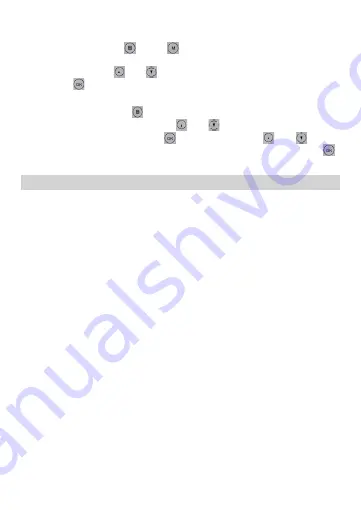
14
erneut, um zu den Einstellungen zu gelangen. Das Einstellungen-Symbol
bekommt einen blauen Hintergrund.
Anhand der Tasten oder können Sie die Menüeinstellungen
verlassen.
Anhand der Tasten und können Sie im Menü navigieren und anhand
der Taste gelangen Sie in das nächste Untermenü.
- Zeit einstellen
Drücken Sie die Taste , um zu den Menüeinstellungen zu gelangen.
Navigieren Sie anhand der Tasten und zu den Zeiteinstellungen und
bestätigen Sie die Auswahl mit . Anhand der Tasten und können
Sie das Datum (Y/M/D) und die Zeit einstellen. Drücken Sie die Taste ,
um die Änderungen zu speichern.
USB-Modus
Schliessen Sie das Gerät über ein USB-Kabel an einen Computer an. Drücken
Sie die Ein-/Ausschalttaste. Auf dem Display wird angezeigt, dass das Gerät mit
einem Computer verbunden ist. Drücken Sie die Ein-/Ausschalttaste erneut, um
das USB-Menü auf dem Display anzuzeigen. Sie können zwischen drei Modi
wählen:
1: USB-Datenträger
In diesem Modus können Sie über den Computer auf Video- oder Fotodateien
zugreifen.
2: PC-Webcam
In diesem Modus können Sie die DVR-Kamera als PC-Webcam verwenden und
in Echtzeit Fotos und Videos aufnehmen.
Den Akku laden
Der Akku kann auf drei Arten geladen werden. Die Akkustandsanzeige leuchtet
während des Ladevorgangs rot. Die Ladezeit beträgt ca. drei Stunden. Die rote
Akkustandsanzeige geht automatisch aus, wenn der Akku der DVR-Kamera
vollständig aufgeladen ist.
1. Benutzen Sie eine Powerbank.
2. Verbinden Sie die Kamera mit einem Computer.
3. Verbinden Sie die Kamera mit einem Kfz-Ladegerät.
Hinweis: Wenn die DVR-Kamera während der Verwendung abstürzt, laden Sie
sie auf oder drücken Sie die Zurücksetzen-Taste.
















































